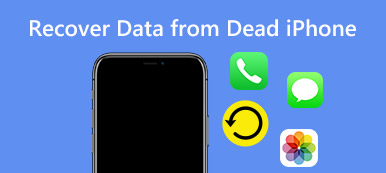Som iPhone- eller iPad-bruger kan du altid komme med sådanne problemer som "Min iPhone bliver langsommere og langsommere i kørende applikationer". Dette skyldes, at masser af datalagring tager plads på din iDevice. Derefter skal du gendanne din iPhone eller iPad.
Men når du gendanner din enhed, bliver du bemærket for at opdatere den. Men du vil måske ikke opdatere din iPhone eller iPad for nogle ulemper. Det kan du også Gendan iPhone / iPad uden opdatering? Denne artikel vil vise dig nogle måder at gendanne iPhone / iPad på uden at opdatere og minde om nogle vigtige tips, du bør vide, før du beslutter dig for at gendanne.

- Del 1: Bedste måde at gendanne iPhone / iPad uden opdatering
- Del 2: Sådan gendannes iPhone ved hjælp af iTunes
- Del 3: Sådan gendannes iPhone / iPad uden opdatering
- Del 4: Sådan gendannes iPhone eller iPad uden at opdatere iOS ved hjælp af ReiBoot
- Del 5: Ting du bør vide om at genoprette iPhone
del 1: Bedste måde at gendanne iPhone / iPad på uden at opdatere
iTunes giver en måde at gendanne iTunes på. Men af forskellige grunde foretrækker mange brugere at genoprette iPhone uden iTunes. Hvis du er en af dem, skal du være mere opmærksom på denne del. I første del viser vi dig en enkel måde at gendanne iPhone / iPad på uden iTunes. For at gøre det, bør du stole på et fantastisk iTunes-alternativ, iOS System Recovery.
- Gendan iPhone og reparer forskellige iOS-systemfejl som iPhone fast i DFU-tilstand, genoprettelsesmodus, Apple-logo, opdateringsskærm og meget mere.
- Reparation af iOS-systemet med alle dine filer er velordnet.
- Understøtter iOS 17/16/15 og iPhone 15/14/13/12/11/X/8/7 osv., iPad Pro, iPad Air, iPad mini, iPod og mere.
- Nem at bruge og sikker nok til ikke at forårsage tab af data under reparation af iOS-systemet.
Trin 1. Start iOS System Recovery
Gratis download, installer og kør denne iPhone-gendannelsessoftware på din computer og vælg "iOS System Recovery". Slut din iPhone til den med et USB-kabel.

Trin 2. Sæt iPhone i DFU-tilstand
Efter tilslutning skal du trykke på "Start" -knappen for at gå til næste trin. Følg instruktionerne på skærmen for at sætte din iPhone i DFU-tilstand or Gendannelsestilstand trin for trin.

Trin 3. Bekræft iPhone-oplysninger
Når du indtaster den næste grænseflade, kan du vælge din iPhone model og andre oplysninger om det manuelt.

Trin 4. Gendan iPhone uden opdatering
iOS-systemgendannelse er hovedsageligt designet til at reparere forskellige iOS-systemproblemer. Men det kan også hjælpe dig med at gendanne din iOS-enhed under dette trin. Du kan klikke på knappen "Reparer" for at downloade plugins og gendanne iPhone.

del 2: Sådan gendannes iPhone ved hjælp af iTunes
I denne del vil vi anbefale dig den traditionelle måde at gendanne iPhone / iPad uden opdatering, da du måske ikke vil downloade anden software til din computer. Du kan bruge gendannelse af iPhone / iPad-måde, som ikke behøver at opdatere. Lad os se de specifikke trin.
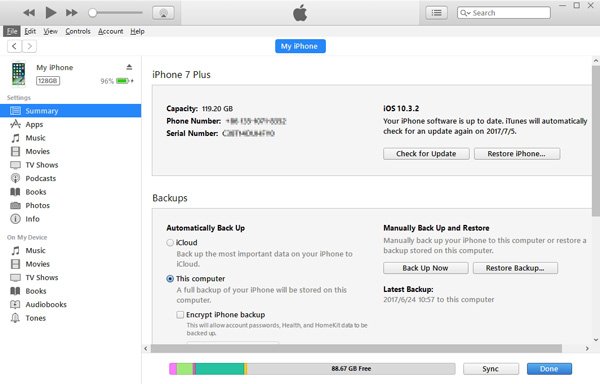
Trin 1. Slut din iPhone eller iPad til din computer med et USB-kabel, og iTunes åbnes automatisk. Og så genkender iTunes automatisk iDevice.
Trin 2. Gå til "Terminal" og skriv kommandoen "chflags nohidden ~ / Library" for at gøre biblioteksmappen synlig.
Trin 3. Derefter skal du gå tilbage til iTunes. Hvad du skal gøre næste er at trykke på "Option" -tasten og klikke på "Gendan" på samme tid.
Trin 4. Et vindue, hvor du kan finde mappen "Bibliotek", vises derefter. Gennemse og vælg den sikkerhedskopi, du ønsker, og derefter kan du gendanne iPhone uden behov for at opdatere.
del 3: Sådan gendannes iPhone / iPad uden opdatering
Ovenstående måde er at gendanne iPhone uden opdatering af iTunes, og denne løsning nedenunder vil også bruge iTunes og også din iPhone selv. Men disse to løsninger er forskellige. Du kan vælge en som du vil. Begge disse to løsninger giver dig mulighed for at gendanne iPhone uden at opdatere med succes, hvis du følger disse trin.
Trin 1. Tilslut din iPhone eller iPad til din computer med et USB-kabel, og iTunes vises automatisk. Gå derefter til "Oversigt"> "Sikkerhedskopier", og klik på "Sikkerhedskopier nu" for at sikkerhedskopiere dine data.
Trin 2. Afbryd din iPhone eller iPad fra computeren. Gå til iPhone / iPad "Indstilling"> "Generelt" og klik på "Nulstil". Klik derefter på fanen "Slet alt indhold og indstillinger" for at begynde at nulstille din enhed.
Trin 3. Når du ser meddelelsen "Slide to set up", skal du slutte din iPhone til din computer og åbne iTunes. Derefter vises meddelelsen "En opdatering til operatørindstillingerne på din iPhone er tilgængelig" og klik på "Opdater indstillinger".
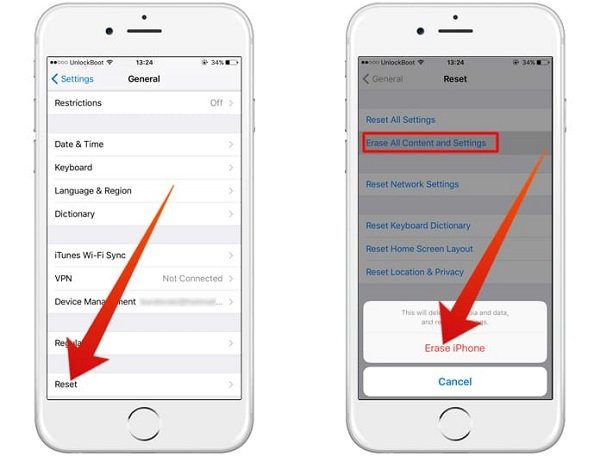
Trin 4. Vælg den sikkerhedskopieringsfil, du har oprettet, og vente på at genoprette iPhone uden at opdatere. Sørg for at fjerne din iPhone fra din computer straks, når gendannelsesprocessen er færdig.
Gå ikke glip af: Sådan gendanner du beskeder på iPhone 15/14/13/12/11
del 4: Sådan gendannes iPhone eller iPad uden at opdatere iOS ved hjælp af ReiBoot
Bortset fra at bruge iTunes til at gendanne iPhone eller iPad uden at opdatere iOS, kan du også lykkes ved at bruge nogle tredjepartsværktøjer som ReiBoot. Og det er også lettere end at bruge iTunes til at gendanne din enhed. Her er trinene.
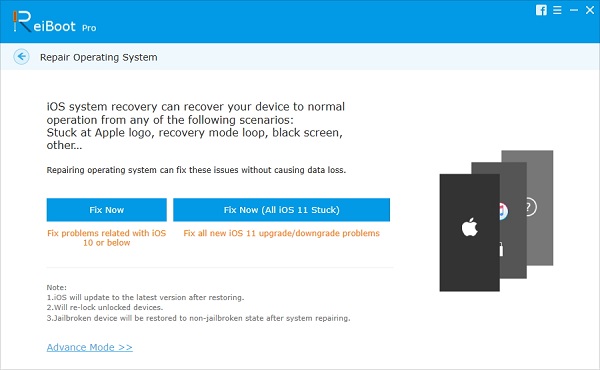
Trin 1. Gratis download ReiBoot og installer den på din computer. Så skal du åbne dette program.
Trin 2. Tilslut din iPhone eller iPad til din computer via en pålidelig USB. Vælg "Fix alle iOS fast", og klik derefter på knappen "Fix nu".
Trin 3. Når ReiBoot begynder at downloade iOS-firmwarefil, skal du vælge den firmware, du vil installere, ved at klikke på "Vælg" for at importere firmwarepakken.
Trin 4. Derefter kan du bruge ReiBoot, som vil begynde at genoprette din iPhone eller iPad med den iOS firmware-fil, du har importeret i stedet for at opdatere.
del 5: Ting du bør vide om at genoprette iPhone
Når du beslutter dig for at gendanne iPhone uden opdatering, skal du vide noget vigtigt på forhånd. Så læs venligst disse ting nøje, før du virkelig tager handlingerne.
- 1. Først og fremmest skal du vide, at der kan være nogle uventede iTunes fejl når du gendanner din iPhone eller iPad. For eksempel kan du opleve, at du ikke kan finde dine fotos og andre data, når du gendanner.
- 2. Før du genopretter iPhone eller iPad, skal du sørge for, at der er plads nok til, at din enhed kan gendanne. Selvfølgelig kan du oplade iPhone, når du genopretter enheden.
- 3. Når du tilslutter din iPhone eller iPad til din computer, skal du sikre, at forbindelsen mellem disse to enheder er god nok, eller der kan opstå uventede fejl, når du gendanner iPhone eller iPad.
- 4. Endelig, hvis du vil genoprette din iPhone ved hjælp af iPad-backup uden opdatering, skal du informeres om, at nogle iPad-only-applikationer og indstillinger muligvis ikke gælder for din iPhone.
konklusion:
Den nyeste iOS kan have nogle fordele, som at den er mere stabil og sikker. Men det synes ikke alle, og det ser ud til, at nye iOS også har ulemper. Nogle mennesker klager over deres iPhone batteriet afløb hurtigere end forventet, eller deres iPad bliver varmere end før. Som et resultat er gendannelse af din iPhone eller iPad uden opdatering en nyttig måde for folk, der ønsker at gendanne deres iPhone eller iPad, men ikke vil opdatere dem. Håber de tre løsninger i denne artikel kan hjælpe dig med at gendanne din iPhone eller iPad uden opdatering. Hvis du har andre spørgsmål om opdateringen, er du velkommen til at informere flere detaljer om oplysningerne i kommentarerne.



 iPhone Data Recovery
iPhone Data Recovery iOS System Recovery
iOS System Recovery iOS Data Backup & Restore
iOS Data Backup & Restore IOS Screen Recorder
IOS Screen Recorder MobieTrans
MobieTrans iPhone Overførsel
iPhone Overførsel iPhone Eraser
iPhone Eraser WhatsApp-overførsel
WhatsApp-overførsel iOS Unlocker
iOS Unlocker Gratis HEIC Converter
Gratis HEIC Converter iPhone Location Changer
iPhone Location Changer Android Data Recovery
Android Data Recovery Broken Android Data Extraction
Broken Android Data Extraction Android Data Backup & Gendan
Android Data Backup & Gendan Telefonoverførsel
Telefonoverførsel Data Recovery
Data Recovery Blu-ray afspiller
Blu-ray afspiller Mac Cleaner
Mac Cleaner DVD Creator
DVD Creator PDF Converter Ultimate
PDF Converter Ultimate Windows Password Reset
Windows Password Reset Telefon spejl
Telefon spejl Video Converter Ultimate
Video Converter Ultimate video editor
video editor Screen Recorder
Screen Recorder PPT til Video Converter
PPT til Video Converter Slideshow Maker
Slideshow Maker Gratis Video Converter
Gratis Video Converter Gratis Screen Recorder
Gratis Screen Recorder Gratis HEIC Converter
Gratis HEIC Converter Gratis videokompressor
Gratis videokompressor Gratis PDF-kompressor
Gratis PDF-kompressor Gratis Audio Converter
Gratis Audio Converter Gratis lydoptager
Gratis lydoptager Gratis Video Joiner
Gratis Video Joiner Gratis billedkompressor
Gratis billedkompressor Gratis baggrundsviskelæder
Gratis baggrundsviskelæder Gratis billedopskalere
Gratis billedopskalere Gratis vandmærkefjerner
Gratis vandmærkefjerner iPhone Screen Lock
iPhone Screen Lock Puslespil Cube
Puslespil Cube